windows7旗舰版声卡驱动的安装方法 windows7声卡驱动怎么安装
更新时间:2024-02-19 09:21:20作者:zheng
我们在使用win7电脑的时候难免会遇到各种问题,有些用户就在使用win7电脑的时候发现电脑的声卡驱动出现了故障,想要重新安装驱动却不知道windows7声卡驱动怎么安装,今天小编就给大家带来windows7旗舰版声卡驱动的安装方法,如果你刚好遇到这个问题,跟着我的方法来操作吧。
推荐下载:windows7 64位
方法如下:
1、进入电脑后右击我的电脑图标,然后在弹出的下拉框中选择硬件下的设备管理器选项。
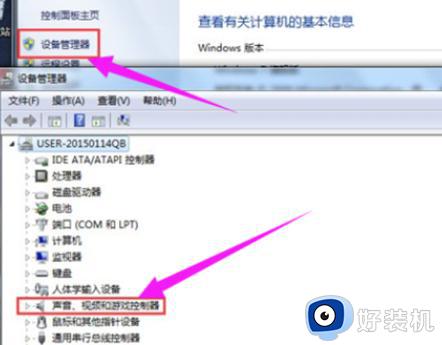
2、如果看到有黄色叹号,我们需要进行卸载应用。
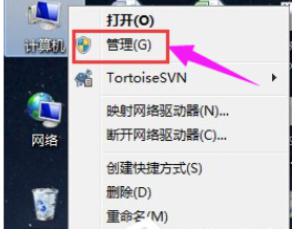
3、单击图标选择管理选项下的声音、视频和游戏控制器进行卸载。
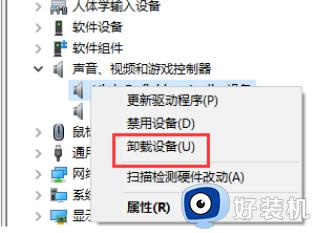
4、这时我们打开驱动精灵点击一键体验按钮。
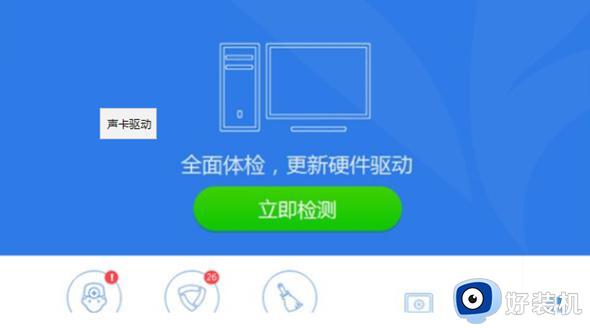
5、然后在基本状态下会显示声卡驱动信息,我们点击修复再重启电脑就可以安装成功了。
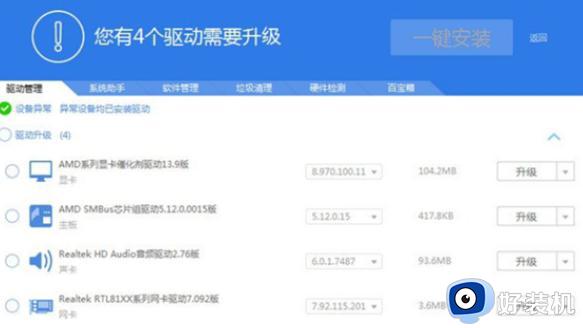
windows7声卡驱动怎么安装就为大家介绍到这里了。若是你也遇到同样情况的话,不妨参考本教程操作看看!
windows7旗舰版声卡驱动的安装方法 windows7声卡驱动怎么安装相关教程
- kx声卡驱动安装教程win7 win7怎么安装kx声卡驱动
- win7声卡驱动被卸载了如何恢复 win7不小心把声卡驱动卸载了怎么办
- win7 蓝牙耳机驱动怎样安装 windows7如何安装蓝牙耳机驱动
- win7怎么样安装声卡驱动 win7安装声卡驱动的正确方法
- win7如何安装声卡驱动 win7声卡驱动安装教程
- 怎么重装声卡驱动win7 win7重新安装声卡驱动的方法
- windows7无线网卡驱动如何安装 win7无线网卡驱动下载安装的方法
- win7系统64位怎么安装kx效果 win7 64位系统安装kx声卡驱动步骤
- windows7怎么安装无线网卡驱动 win7怎么装无线网卡驱动
- Win7没有声卡驱动怎么办 Win7安装声卡驱动的步骤
- win7访问win10共享文件没有权限怎么回事 win7访问不了win10的共享文件夹无权限如何处理
- win7发现不了局域网内打印机怎么办 win7搜索不到局域网打印机如何解决
- win7访问win10打印机出现禁用当前帐号如何处理
- win7发送到桌面不见了怎么回事 win7右键没有发送到桌面快捷方式如何解决
- win7电脑怎么用安全模式恢复出厂设置 win7安全模式下恢复出厂设置的方法
- win7电脑怎么用数据线连接手机网络 win7电脑数据线连接手机上网如何操作
win7教程推荐
- 1 win7每次重启都自动还原怎么办 win7电脑每次开机都自动还原解决方法
- 2 win7重置网络的步骤 win7怎么重置电脑网络
- 3 win7没有1920x1080分辨率怎么添加 win7屏幕分辨率没有1920x1080处理方法
- 4 win7无法验证此设备所需的驱动程序的数字签名处理方法
- 5 win7设置自动开机脚本教程 win7电脑怎么设置每天自动开机脚本
- 6 win7系统设置存储在哪里 win7系统怎么设置存储路径
- 7 win7系统迁移到固态硬盘后无法启动怎么解决
- 8 win7电脑共享打印机后不能打印怎么回事 win7打印机已共享但无法打印如何解决
- 9 win7系统摄像头无法捕捉画面怎么办 win7摄像头停止捕捉画面解决方法
- 10 win7电脑的打印机删除了还是在怎么回事 win7系统删除打印机后刷新又出现如何解决
